本教程介紹一些特殊的煙霧制作方法。一些群山照片沒有選擇適當(dāng)時(shí)候如清晨拍攝的時(shí)候少了很多神韻。后期制作時(shí)候可以適當(dāng)用ps彌補(bǔ)。制作思路:先用云彩濾鏡加上淡淡的云彩,用蒙版控制到范圍,然后用畫筆選擇合適筆刷來加強(qiáng)細(xì)節(jié)部分的處理。過程比較簡單要完全控制好也需要一定的時(shí)候。
原圖
 |
| 最終效果 |
 |
|||
| 1、打開圖片觀察,圖片有些發(fā)灰,復(fù)制一層,混合模式疊加,不透明度75%。 |
 |
| 2、在上面新建兩個(gè)圖層,按shift+d,將前景色和背景色設(shè)為默認(rèn)的黑白,分別對新建的兩個(gè)圖層使用“云彩”濾鏡(濾鏡 > 渲染 > 云彩,新建兩層是為了增強(qiáng)云彩效果); |
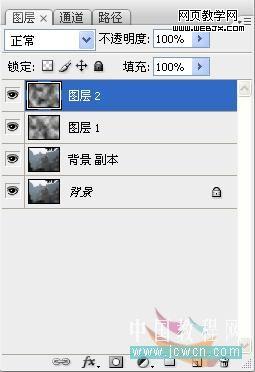 |
| 3、將這兩個(gè)新建圖層合并,圖層混合模式改為“濾色”,按住alt鍵的同時(shí)按添圖層蒙板按鈕,對該圖層添加黑色圖層蒙板; |
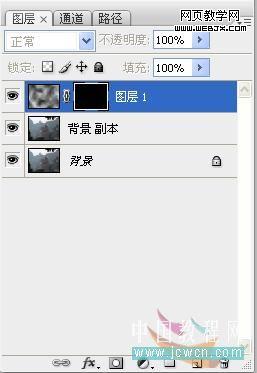 |
|||
| 4、為了方便后期操作,先做出兩個(gè)選區(qū)并儲存選區(qū)。 |
 |
| 5、在圖層蒙板上操作,選用“粗邊圓形鋼筆”畫筆,前景色為白色,根據(jù)情況適當(dāng)調(diào)整畫筆的不透明度、大小、硬度,在需要有云彩的地方涂抹。對一些云霧較濃的地方,可以再新建一層,使用白色畫筆直接在圖層上涂抹。在需要區(qū)分遠(yuǎn)景和近景的地方,調(diào)用剛剛做的選區(qū)進(jìn)行精細(xì)涂抹,以突出云彩的層次感。 |
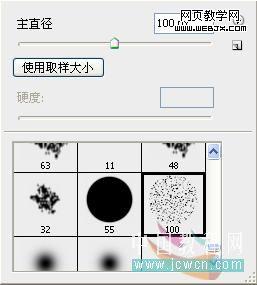 |
 |
|||
| 6、對兩個(gè)云彩圖層使用濾鏡高斯模糊,模糊半徑根據(jù)實(shí)際而定。 |
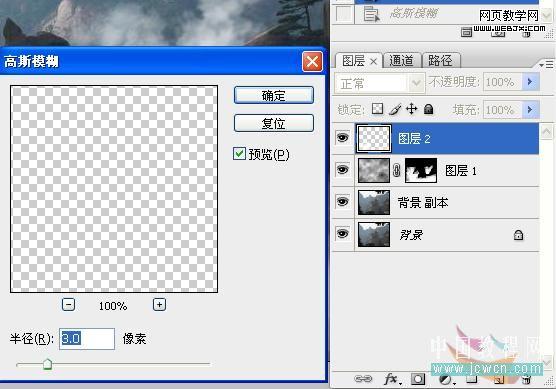 |
 |
新聞熱點(diǎn)
疑難解答